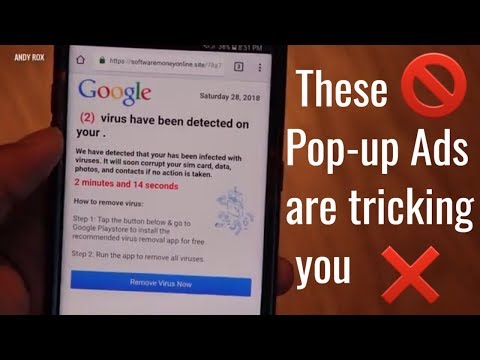
Vsebina
- Kako se znebiti pojavnih oken, zlonamerne programske opreme in virusov Galaxy Note10 +
- Kako preprečiti pojavna okna, zlonamerno programsko opremo in viruse Galaxy Note10 +
Pogosta težava uporabnikov Galaxy Note10 + je prisotnost zlonamerne programske opreme, virusov in pojavnih oken. Če ste eden izmed teh nesrečnih uporabnikov, ki se ukvarjajo s to težavo, bi vam moral pomagati ta vodnik za odpravljanje težav. Ta objava vam nudi rešitev za tekoče težave, da se jih takoj znebite. Še pomembneje pa je, da vključimo tudi načine, kako se kasneje izogniti istemu problemu.
Kako se znebiti pojavnih oken, zlonamerne programske opreme in virusov Galaxy Note10 +
Ali vas motijo stalni oglasi, zlonamerna programska oprema in virusi na vašem Galaxy Note10 +? Upoštevajte spodnje predloge, da jih odstranite.
Popravilo pojavnih oken za Galaxy Note10 + # 1: Ponastavite nastavitve brskalnika na privzete
Številni uporabniki Androida pogosto naletijo na pojavna okna Galaxy Note10 + ali na svoje naprave prenašajo zlonamerno programsko opremo in viruse prek svojih spletnih brskalnikov, kot je privzeti internetni brskalnik Samsung ali Google Chrome. Če vaša naprava prikaže ta nadležna pojavna okna samo pri poskusu uporabe spletnega brskalnika, morate najprej počistiti nastavitve in vrniti aplikacijo na privzete nastavitve. To je pogosto učinkovit način za odpravljanje težav z brskalnikom. Evo, kako se to naredi:
- Pojdite na začetni zaslon.
- Dotaknite se ikone aplikacij.
- Odprite aplikacijo Nastavitve.
- Tapnite Aplikacije.
- Če iščete sistem ali privzeto aplikacijo, tapnite Več nastavitev zgoraj desno (ikona s tremi pikami).
- Izberite Pokaži sistemske aplikacije.
- Poiščite in tapnite ustrezno aplikacijo.
- Tapnite Shramba.
- Dotaknite se gumba Počisti podatke.
V nekaterih primerih so oglasi, ki se prikažejo, v resnici le zakonita pojavna okna, ki naletijo na napako in lahko izginejo z vnovičnim zagonom brskalnika. Poskusite prisilno zapreti aplikacijo brskalnika in preveriti, ali se ne bodo vrnili. To so koraki za ponovni zagon brskalnika:
1. način: zaprite aplikacijo s tipko Nedavne aplikacije
- Na zaslonu se dotaknite gumba Nedavne aplikacije (tistega s tremi navpičnimi črtami na levi strani gumba Domov).
- Ko se prikaže zaslon z nedavnimi aplikacijami, povlecite levo ali desno, da poiščete aplikacijo. Tu bi moral biti, če ste ga že uspeli zagnati.
- Nato povlecite aplikacijo navzgor, da jo zaprete. To bi moralo zapreti. Če je ni, preprosto tapnite Zapri vse, da tudi znova zaženete vse aplikacije.
2. način: zaprite aplikacijo v meniju Info o aplikaciji
Drug način, kako prisilno zapreti aplikacijo, je, da vstopite v njene nastavitve. To je daljša pot v primerjavi s prvo metodo zgoraj, vendar je enako učinkovita. To metodo želite uporabiti, če nameravate za to aplikacijo odpraviti druge težave, kot je čiščenje predpomnilnika ali podatkov. Evo, kako se to naredi:
- Odprite aplikacijo Nastavitve.
- Tapnite Aplikacije.
- Dotaknite se ikone Več nastavitev (ikona s tremi pikami, zgoraj desno).
- Tapnite Pokaži sistemske aplikacije.
- Poiščite in tapnite aplikacijo.
- Tapnite Force Stop.
Popravljena pojavna okna Galaxy Note10 + oglas # 2: Prisilni ponovni zagon
Če ponastavitev ali zapiranje aplikacije ne bo delovalo, je naslednji korak ponovni zagon same naprave. Poskusite ga najprej normalno zagnati do s pritiskom na gumb za vklop odprete zagonski meni. Nato izberite možnost Ponovni zagon in preverite, ali to deluje.
Drug način za ponovni zagon naprave je pritiskanje in držanje gumba za zmanjšanje glasnosti in tipke Bixby / tipke za vklop hkrati za 10 sekund ali dokler se zaslon naprave ne vklopi. To simulira učinek odklopa baterije od naprave. Če to deluje, lahko to odklene napravo.
Če redni ponovni zagon ne bo pomagal, poskusite to:
- Najprej pritisnite in pridržite gumb za zmanjšanje glasnosti in ga ne spustite.
- Medtem ko jo držite pritisnjeno in pridržite tipko za vklop.
- Obe tipki držite pritisnjeni 10 sekund ali več.
Drugi postopek ponovnega zagona poskuša simulirati učinke odstranjevanja akumulatorja. Pri starejših napravah je odklop baterije pogosto učinkovit način za odpravljanje neodzivnih naprav. Če se ni nič spremenilo, nadaljujte z naslednjimi predlogi.
Koristno je redno zagon naprave vsaj enkrat na teden. Če ponavadi kaj pozabite, predlagamo, da telefon konfigurirate tako, da se sam znova zažene. Za to nalogo ga lahko razporedite tako:
- Odprite aplikacijo Nastavitve.
- Tapnite Nega naprave.
- Na vrhu tapnite tri pike.
- Izberite Samodejni ponovni zagon.
Popravilo pojavnih oken za Galaxy Note10 + # 3: Odstranitev aplikacije
Če ste opazili, da so se po namestitvi nove aplikacije pojavila pojavna okna za Galaxy Note10 +, ste morda nevede dodali slabo aplikacijo. Nekateri razvijalci lahko namerno izdelujejo zakonite aplikacije, da bi uporabnike prevarali, da jih namestijo. Ko je slaba aplikacija v notranjosti, lahko začnejo vzpostavljati stike s svojimi ukazno-nadzornimi strežniki, da lahko začnejo opravljati svoja grozna dela, na primer ogrožajo varnostne nastavitve naprave, omogočajo dostop drugih aplikacij v sistem (brez vednosti uporabnika), krajo informacij, kot so gesla , bančni računi / evidence, spremljanje navad brskanja ali vsiljevanje pojavnih oken. Ena od stvari, ki jih lahko storite v kateri koli od teh situacij, je odstraniti nameščeno aplikacijo in preveriti, ali bo to odpravilo težavo.
Spodaj so navedeni koraki za brisanje ali odstranjevanje aplikacije
- Na začetnem zaslonu povlecite navzgor ali navzdol od sredine zaslona, da odprete zaslon aplikacij.
- Odprite aplikacijo Nastavitve.
- Tapnite Aplikacije.
- Prepričajte se, da je izbrano Vse (zgoraj-levo). Po potrebi tapnite ikono spustnega menija (zgoraj levo) in izberite Vse.
- Poiščite in izberite ustrezno aplikacijo. Če sistemske aplikacije niso vidne, tapnite ikono menija (zgoraj desno) in izberite Prikaži sistemske aplikacije.
- Tapnite Odstrani, če želite izbrisati aplikacijo.
- Za potrditev tapnite V redu.
Popravilo pojavnih oken za Galaxy Note10 + # 4: Izklopite obvestila z določenega spletnega mesta
Tudi zakonita spletna mesta uglednih podjetij lahko občasno uporabljajo neškodljiva pojavna okna. Če ste prepričani, da obiskujete dobro spletno mesto in vaš brskalnik prikazuje uporabne oglase v obliki pojavnih oken, v resnici ne morete storiti ničesar, razen če jih lahko namerno blokirate. Nekatera spletna mesta lahko uporabniku ponudijo, da to stori omejeno. Če želite upravljati obvestila s spletnega mesta, ki ga redno obiskujete, sledite tem korakom:
- Odprite aplikacijo Chrome.
- Pojdite na spletno stran.
- Desno od naslovne vrstice tapnite ikono Več (tri pike)
- Nato tapnite Informacije ali Informacije.
- Dotaknite se Nastavitve spletnega mesta.
- V razdelku »Dovoljenja« tapnite Obvestila.
- Če ne vidite možnosti »Dovoljenja« ali »Obvestila«, spletno mesto nima vklopljenih obvestil.
- Izklopite nastavitev.
Popravilo pojavnih oken za Galaxy Note10 + # 5: Opazujte v varnem načinu
Eden najpogostejših načinov, kako se virusi, zlonamerna programska oprema in pojavna okna danes prikažejo na Galaxy Note10 +, so slabe aplikacije. Če ne morete priklicati nobene dodane aplikacije, ki bi lahko povzročila težavo, poskusite znova zagnati napravo v varnem načinu. V tem načinu so onemogočene vse aplikacije tretjih oseb in zagnane so lahko samo tiste, ki ste jih dobili z originalno sistemsko programsko opremo. Če se pojavna okna z oglasi ne prikažejo v varnem načinu, lahko stavite, da težavo povzroča ena od aplikacij tretjih oseb. Aplikacije tretjih oseb so tiste, ki ste jih namestili po nastavitvi naprave in lahko vključujejo aplikacije, ki prihajajo od Samsunga, Googla ali vašega operaterja.
Če želite znova zagnati varni način, to storite tako:
- Pritisnite in držite gumb za vklop, dokler se ne prikaže okno za izklop, nato spustite.
- Dotaknite se in zadržite izklop, dokler se ne prikaže poziv za varni način, nato spustite.
- Za potrditev tapnite Varni način.
- Postopek lahko traja do 30 sekund.
- Po ponovnem zagonu se v spodnjem levem kotu začetnega zaslona prikaže »Varni način«.
- Preverite težavo.
Ne pozabite: varni način blokira aplikacije tretjih oseb, vendar vam ne bo povedal, kateri od njih je pravi vzrok. Če menite, da v sistemu obstaja prevarantska aplikacija tretje osebe, jo morate identificirati. Tukaj morate natančno narediti:
- Zagon v varnem načinu.
- Preverite težavo.
- Ko potrdite, da je kriva aplikacija tretje osebe, lahko začnete odstranjevati programe posamezno. Predlagamo, da začnete z najnovejšimi, ki ste jih dodali.
- Ko odstranite aplikacijo, znova zaženite telefon v običajnem načinu in preverite, ali je prišlo do težave.
- Če je vaš Galaxy Note10 + še vedno problematičen, ponovite korake 1-4.
Popravna okna oglasov Galaxy Note10 + # 6: Odstranite zlonamerno programsko opremo s protivirusnim programom
Nekatera pojavna okna oglasov povzročajo zlonamerne aplikacije ali virusi. Če želite odstraniti potencialni virus v napravi Galaxy Note10 +, lahko uporabite vgrajeni varnostni paket McAfee ali protivirusno aplikacijo tretje osebe. Če želite uporabiti prvega, ga aktivirajte tako:
- Odprite aplikacijo Nastavitve.
- Tapnite Nega naprave.
- Tapnite Varnost.
- Dotaknite se Aktiviraj, da omogočite protivirusno programsko opremo McAfee.
Če želite uporabiti protivirusni program tretje osebe, obiščite Trgovino Play in ga namestite. Poskrbite, da uporabljate samo znane dobre protivirusne programe uglednih podjetij. Nekatera zlonamerna programska oprema se dejansko lahko preobleče v protivirusne aplikacije. Opravite nekaj raziskav o tem, katere aplikacije se dobro znebijo zlonamerne programske opreme. V zadnjem času nismo preizkusili nobene dobre protivirusne aplikacije, zato to nalogo prepuščamo vam.
Popravljena pojavna okna za Galaxy Note10 + # 7: Tovarniške ponastavitve
Če je vaša Galaxy Note10 + zamrznjena, se ne odziva ali je preprosto neuporabna, ker se pojavna okna, ki se nikoli ne končajo, najprej izbrišete. Tovarniška ponastavitev bo izbrisala vse ne-sistemsko pomembne dodatke, vključno s potencialno slabimi aplikacijami, virusi, zlonamerno programsko opremo in kodami, ki prisilijo pojavna okna. Preden začnete s to rešitvijo, ustvarite varnostno kopijo svojih osebnih podatkov. Odstranite tudi Google račun iz naprave, da se izognete težavam, ki jih lahko povzroči funkcija zaščite pred ponastavitvijo.
Spodaj sta navedena dva načina za ponastavitev Note10 + na tovarniške nastavitve:
1. način: Kako ponastaviti napravo Samsung Galaxy Note10 + prek menija z nastavitvami
To je najlažji način za brisanje Galaxy Note10 +. vse kar morate storiti je, da v meniju Nastavitve sledite spodnjim korakom. Ta način priporočamo, če imate težave z nastavitvami.
- Ustvarite varnostno kopijo svojih osebnih podatkov in odstranite svoj Google Račun.
- Odprite aplikacijo Nastavitve.
- Pomaknite se do in tapnite Splošno upravljanje.
- Tapnite Ponastavi.
- Med danimi možnostmi izberite Ponastavitev na tovarniške podatke.
- Preberite informacije in tapnite Ponastavi za nadaljevanje.
- Za potrditev dejanja tapnite Izbriši vse.
2. način: Kako ponastaviti napravo Samsung Galaxy Note10 + s pomočjo strojnih gumbov
Če je vaš primer, da se telefon ne zažene ali se zažene, vendar meni Nastavitve ni dostopen, je ta metoda lahko v pomoč. Najprej morate napravo zagnati v načinu za obnovitev. Ko uspešno dostopate do obnovitve, začnete s pravilnim postopkom ponastavitve. Preden boste lahko dostopali do obnovitve, boste morda potrebovali nekaj poskusov, zato bodite potrpežljivi in preprosto poskusite znova.
- Če je mogoče, predčasno ustvarite varnostno kopijo svojih osebnih podatkov. Če vam težava tega preprečuje, preprosto preskočite ta korak.
- Prav tako želite odstraniti svoj Google Račun. Če vam težava tega preprečuje, preprosto preskočite ta korak.
- Izklopite napravo. To je pomembno. Če ga ne morete izklopiti, se nikoli ne boste mogli zagnati v obnovitveni način. Če naprave ne morete redno izklopiti z gumbom za vklop, počakajte, da se baterija telefona izprazni. Nato polnite telefon 30 minut pred zagonom v obnovitveni način.
- Pritisnite in pridržite tipko za povečanje glasnosti in tipko Bixby / Power.
- Ko se prikaže zeleni logotip Android, spustite obe tipki (pred namestitvijo možnosti menija za obnovitev sistema Android se približno 30–60 sekund prikaže „Namestitev sistemske posodobitve“).
- Zdaj se bo prikazal meni zaslona za obnovitev. Ko to vidite, spustite gumbe.
- Z gumbom za zmanjšanje glasnosti označite »Wipe data / factory reset«.
- Pritisnite gumb za vklop, da izberete »Wipe data / factory reset«.
- Z gumbom za zmanjšanje glasnosti označite Yes (Da).
- Pritisnite gumb za vklop, da potrdite dejanje za brisanje podatkov v telefonu.
Kako preprečiti pojavna okna, zlonamerno programsko opremo in viruse Galaxy Note10 +
Najboljši način za reševanje pojavnih oken, zlonamerne programske opreme in virusov Galaxy Note10 + je ta, da jih sploh nimate. Prizadevati si morate za preprečevanje slabih stvari, ki bi lahko ogrozile sistem, ukradle vaše osebne podatke ali povzročile navadne sitnosti. Spodaj je nekaj osnovnih stvari, ki jih lahko storite, da to dosežete.
Preprečite pojavitev pojavnih oken Galaxy Note10 + 1. korak: izogibajte se sumljivim spletnim mestom
Ne glede na to, ali uporabljate računalnik ali pametni telefon, je vedno dobra praksa, da se izognete obisku slabih spletnih mest. Obstaja veliko naprednega orožja, s katerim lahko hekerji s črnimi klobuki okužijo vašo napravo tako, da preprosto obiščejo spletno mesto, ujeto v eksplozije. Mnoga spletna mesta za odrasle so znana po virih zlonamerne programske opreme, zato se jih poskušajte izogibati. Splošno pravilo je, da se držite uradnih spletnih mest podjetij, za katera veste, da so čista. Če sumite, da ste morda obiskali potencialno slabo spletno mesto, ponastavite brskalnik na privzete vrednosti ali takoj ponastavite na tovarniške nastavitve.
Preprečite pojavitev pojavnih oken za Galaxy Note10 + 2. korak: Namestite protivirusni program
Uporaba protivirusnih aplikacij za odstranjevanje virusa ali zlonamerne programske opreme je kot uporaba zdravil za zdravljenje bolezni po njenem razvoju. Kolikor je le mogoče, uporabite protivirusno aplikacijo, da se sploh NE okužite. Če so se pojavila pojavna okna ali zlonamerna programska oprema, čeprav uporabljate protivirusni program, to pomeni, da ta protivirusni program sploh ni učinkovit pri zaznavanju in opozarjanju na grožnje. Odstranjevanje grožnje je morda zdaj celo težje. Razumljivo je, da med razvijalci aplikacij in slabimi hekerji nenehno obstajajo mačke in miške, zato morda pride do trenutka, ko niti dobra protivirusna aplikacija ne bo mogla popolnoma zaščititi vaše naprave pred škodljivimi aplikacijami. Protivirusne aplikacije morate uporabljati skupaj z drugimi preventivnimi ukrepi, kot je ne obiskovanje spletnih mest, ujetih v bombe, pridobivanje aplikacij samo iz zaupanja vrednih virov ali v povezavi z drugim varnostnim paketom v napravi.
POMEMBNO: V napravo NE nameščajte več kot ene protivirusne aplikacije. Če ste aktivirali privzeto varnostno aplikacijo McAfee, se je držite in ne dodajajte več protivirusne aplikacije. Če ne želite uporabljati McAfee, si ga priskrbite v Trgovini Play. Če imate več kot eno protivirusno aplikacijo v napravi Galaxy Note10 +, lahko upočasnite sistem in povzroči težave z zmogljivostjo.
Preprečite pojavljanje pojavnih oken Galaxy Note10 + 3. korak: pridobite aplikacije iz zaupanja vrednih virov
Poleg aplikacij, ki jih ponujajo v Trgovini Play, imajo uporabniki Androida še dodatno prednost namestitve aplikacij tudi iz drugih virov. Čeprav se to zdi zabavno za pustolovske in napredne uporabnike, pa je nalaganje aplikacij zunaj Trgovine Play za manj tehnološko pametne uporabnike zelo odsvetovano. Varnostna grožnja je veliko večja pri aplikacijah zunaj Trgovine Play, zato se poskušajte izogibati zunanjim aplikacijam, kot je kuga. Če ne veste, kako pravilno zaščititi telefon ali se spopasti z zlonamerno programsko opremo, na katero naletimo, pravimo, da aplikacije dobite samo iz uradnih virov. Slabi fantje redno najdejo način, kako zaobiti protivirusno zaščito in zaščito trgovine Google Play. Če se po ponastavitvi na tovarniške nastavitve vrnejo nadležna pojavna okna (ne pozabite, da zakonite in varne aplikacije lahko s pojavnimi okni služijo tudi za zaslužek), je to verjetno zato, ker filtriranja aplikacij ne opravljate dobro. Če niste prepričani, ali je aplikacija ali igra varna za namestitev, poskrbite, da boste o njej izvedeli več. Z Googlom poiščite mnenja o njem ali pa preverite mnenja, ki so jih drugi uporabniki objavili na strani za namestitev aplikacije v Trgovini Play. Če je z omenjeno aplikacijo povezanih veliko negativnih ocen in omemb virusa ali pojavnih oken, se je verjetno dobro držati stran od nje.
Predlagamo, da razmislite tudi o založniku ali razvijalcu aplikacije, ki jo namestite. Vsi razvijalci nimajo v mislih dobrih namenov. Če menite, da lepo videti prihaja od neznanega, najmanj znanega ali sumljivega razvijalca, je ne namestite. Še enkrat opravite nekaj raziskav in preverite, ali je izdelek, ki ga ponujajo, varen. Če potrebujete določeno funkcijo in jo želite imeti v telefonu, poskusite preveriti, ali jo lahko dobite v drugi aplikaciji.
Preprečite pojavljanje pojavnih oken Galaxy Note10 + 4. korak: bodite sumljivi
Ko gre za varnost Androida, je dobro imeti sumljivo stanje duha. Naprave Android so danes prvi cilj razvijalcev zlonamerne programske opreme, da niti Google ne more slediti vsem slabim aplikacijam v njihovi trgovini Play. Tudi priljubljene aplikacije na videz uglednih podjetij (z milijoni prenosov in tisoči pozitivnih mnenj uporabnikov) lahko viruse vbrizgajo po svoji volji. Naprave Android so samo še ene posodobitve, da se zlonamerna programska oprema ne okuži. Vedno vedite, katere aplikacije namestite. Ne namestite samo aplikacije in upajte, da ne bo naredila česa slabega. Uporabite čim manj zaupanja vrednih aplikacij, da zmanjšate možnosti pojavnih oken oglasov, virusov in zlonamerne programske opreme v napravi Galaxy Note10 +.
Če ste eden izmed uporabnikov, ki naleti na težavo z vašo napravo, nam to sporočite. Brezplačno ponujamo rešitve za težave, povezane z Androidom, zato, če imate težave z napravo Android, preprosto izpolnite kratek vprašalnik v to povezavo naše odgovore pa bomo poskušali objaviti v naslednjih objavah. Ne moremo zagotoviti hitrega odziva, zato, če je vaša težava časovno občutljiva, poiščite drug način za rešitev težave.
Če se vam zdi ta prispevek koristen, nam pomagajte s širjenjem besede svojim prijateljem. Tudi TheDroidGuy je prisoten v družabnih omrežjih, zato boste morda želeli sodelovati z našo skupnostjo na naših straneh Facebook in Google+.


